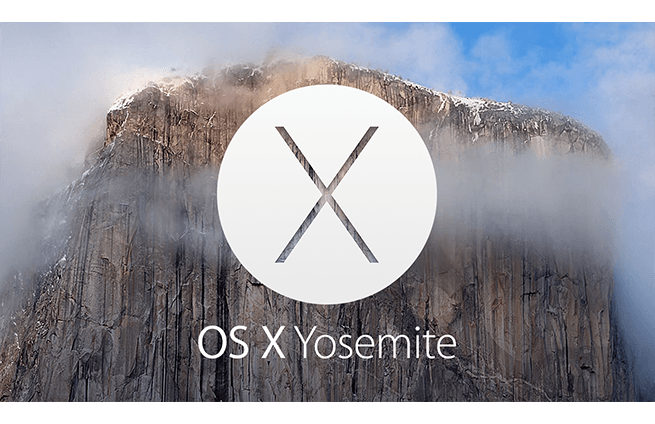
Sans mettre e la main à la poche pour lui augmenter la RAM, solution facile et efficace, mais toujours couteuse, il est possible d’effectuer quelques actions simplets et pourtant terriblement efficaces pour nettoyer quelque peu votre machine et lui redonner un semblant de jeunesse.
N’attendez pas de miracles des méthodes suivantes mais de réels gains peuvent toutefois être constaté, comme cela a été le cas pour moi.
Petit rappel avant de commencer sur le clavier 🙂
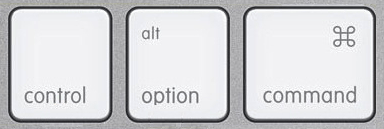
- Command : CMD
- Option : ALT
- Controle CTRL
Etape 1 : allégez la demande
Yosemite propose de nombreuses améliorations graphiques, certains les appelleront fioritures, comme par exemple une semi transparence des fenêtres lorsqu’elles se superposent, ce qui vous permet de garer un œil sur ce qui se cache dessous votre fenêtre active, comme le « léger » flou appliqué au fond d’écran Yosemite sur l’écran de connexion.
Oui mais la beauté à un prix ; pour gagner quelques précieuses ressources sur votre machine adorée, vous pouvez désactiver ces options de transparence dans le menu « accessibilité » de vos préférences :
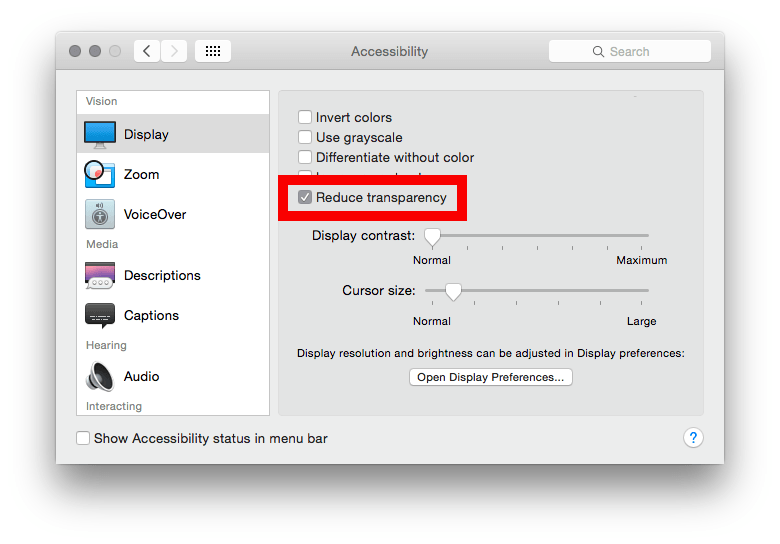
Etape 2 : Réinitialiser les SMC
SMC ? en très schématique, un dictionnaire du matériel lu et lisible par votre Mac. Or selon les versions successives, ce dictionnaire varie, s’améliore, bref évolue.
En gros, une petite réinitialisation du contrôleur de gestion du système (SMC)
Une petite remise à niveau s’impose parfois, pour le forcer à revoir ses bases.
- Eteignez votre Mac
- Appuyez pendant 10 secondes sur
majuscule gauche + Option + Control + le bouton Power (allumez le 🙂 )
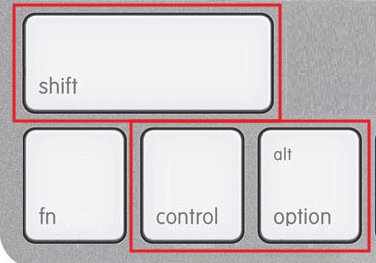
- redémarrez le mac normalement.
Etape 3 : Réinitialiser la mémorisation des paramètres
Votre mac vous aime ; il sait que vous reglez le son pas trop fort, que la luminosité du clavier est positionnée sur 3 crans, etc… tous ces petites paramètres sont stockés dans un espace de la mémoire appelé PRAM qu’il faut parfois, après quelques années voire mois d(utilisation intensive, nettoyer dans les grandes largeurs.
Rien de complexe, mais l’opération vous obligera peut etre à regler de nouveau certains éléments précités…
- Eteignez votre Mac
- Rallumez le et appuyez tout de suite sur les touches suivantes
- Command + Option + P + R
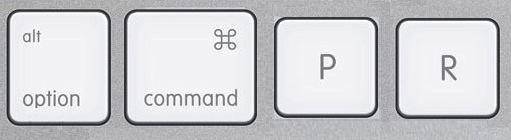
- votre Mac redémarre alors. MAINTENEZ les touches enfoncées jusqu’au petit carillon de démaragge
- C’est tout ! Votre mac redémarre normalement et la PRAM est purgée
Etape 4 :Réparez les permissions :
De loin la plus « technique » des opérations, mais sans etre inurmontable… il faut savoir cliquer 🙂
- Redémarrez votre Mac
- Appuyez sur la touche « Option » (=alt) dès que vous lancez le redémarrage
- Vous avez le choix de sélection du volume de démarrage. Sélectionnez le RECOVERY DISC et cliquez sur la flèche pour démarrer sur ce disque.
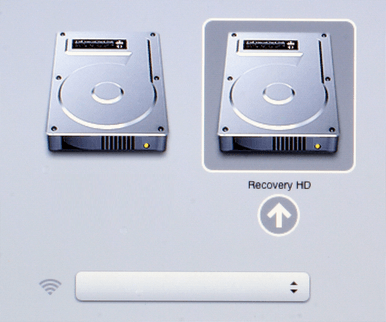
- Vous verrez alors une fenêtre s’ouvrir dans laquelle vous choisirez “Disc Utility Option”.
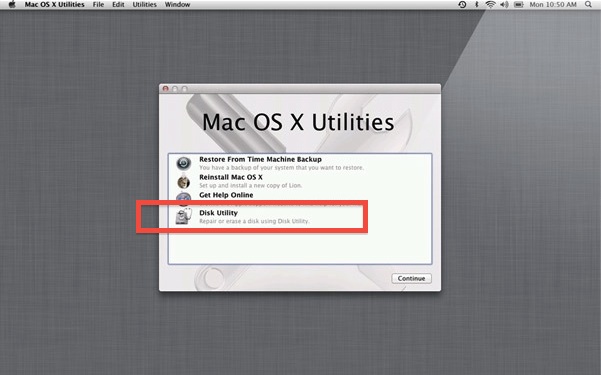
- Sélectionnez ensuite votre partition principale (votre disque avec votre petit nom dessus) et cliquez sur “Repair Disc Permissions”.

- Redémarrez alors normalement et Yosémite devrait vous paraitre plus fluide !





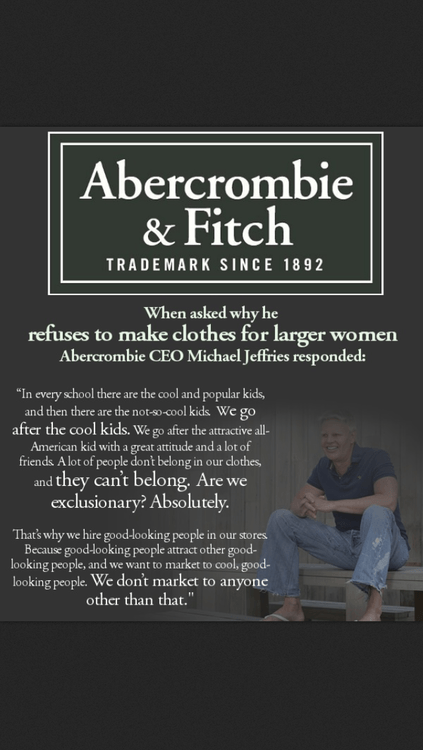
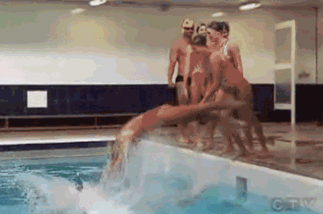



Laissez un message après le BiiiiiP / please leave us a message